En la web podemos adquirir imágenes de manera ilimitada para tu uso, estas imágenes suelen venir en formatos como png u TIFF. Suelen ser compatibles con el programa de AutoCAD y pueden abrirse y visualizarse en él, sin ningún inconveniente.
Contenido
¿Cómo insertar una imagen en AutoCAD?
- Obtener la imagen
Disponemos de dos opciones a la hora de descargar la imagen, pulsando con el mouse abrimos nuestra imagen en el explorador siguiendo su link preciso y pulsando en las opciones seleccionamos en “guardar como”. O presionando el link de esta con la tecla derecha del mouse seleccionando luego “guardar enlace como”.
Cualquiera que sea el método que usemos obtendremos siempre como resultado un fichero de una imagen png u TIFF, diferenciándose en nuestra primera opción nos permiten ver previamente nuestra imagen, y en la segunda opción no tendremos vista previa de esta.
- Ubicar la imagen
El archivo de nuestra imagen se encuentra ubicado en el disco duro, dependiendo del título y el lugar en el que seleccionamos que se guardara al descargarlo. Debemos abrir nuestras carpetas de Windows y buscamos nuestro archivo, pulsamos 2 veces sobre este para abrirlo y así comprobar que sea este.
- Tener conocimiento sobre que es una imagen
Un archivo de imagen es conocido por ser un conjunto de celdas en una cuadricula; cada una de estas posee un color definido, siendo así que todas las celdas en conjunto forman una imagen especifica.
Las celdas mencionadas son llamadas también pixeles, cuantos más de estos posea será más grande la imagen. En un archivo de imagen se deben tomar tres aspectos en cuenta, estos son:
- La calidad: la calidad de una imagen está definida por el nivel de detalles que podamos observar en ella, y esto depende de cuantos pixeles tenga esta. Mientras más pixeles tenga esta, más calidad tendrá.
- La proporción: el tamaño de nuestra imagen depende de cuantos pixeles posea, entre más tenga, más grande será esta.
- El lugar en el cual serán abiertas: hay una gran variedad de apps en las cuales es posibles crear, editar y visualizar imágenes. Usualmente, las computadoras traen consigo estas apps que nos permiten abrir las imágenes y trabajar con ellas.
- Introducir o abrir la imagen a AutoCAD
Abriremos el programa de AutoCAD y sobre el panel en la parte superior seleccionamos “insertar/ imagen de trama”. Con la ayuda del navegador nos encargaremos de encontrar la imagen que teníamos descargada previamente.
Una vez que pulsamos en “aceptar” nos aparecerá un panel en el cual podremos insertar el punto de inserción y la escala que deseamos de la imagen. Debemos seleccionar en “aceptar” y dejar estos en su configuración por defecto.
Seguidamente, puede ser que aparezca un panel pidiendo que sea introducido un punto de inserción y también el factor de escala, solo debemos presionar el botón de “enter” en ambas ocasiones.
El programa cargará la imagen. Realizamos un Zoom si deseamos visualizar toda la imagen agregada. Las medidas que tengamos o ejecutemos en ese momento no serán de tamaño real, ya que la imagen fue agregada sin determinar su escala. Para esto, debemos escalar la imagen, o determinar la imagen a su escala real.

- Guardado
Una vez que hayamos finalizado y guardado nuestro archivo de CAD nuestro resultado será un archivo de .dwg y la imagen que veremos no estará almacenada en ese mismo archivo .dwg. solamente estará guardado el “antecedente” o bien la dirección de este archivo en el disco duro. Por eso en caso de querer usar este archivo en otro ordenador al momento de abrirlo no podremos observarlo.
La solución a este problema es sencilla, se recomienda simplemente guardar tanto el archivo .dwg y la imagen en la misma dirección, para en caso de querer utilizarlo en otro ordenador, tener fácil acceso a ambos al momento de necesitarlos.
¿Cómo escalar una imagen o archivo pdf en AutoCAD?
Es común que una vez que insertemos una imagen o archivo en nuestro programa de AutoCAD, esta posea una escala o tamaño irreal, debido a que no poseen una escala de 1:1 con sus unidades reales. Hay diferentes métodos que podemos utilizar para escalar de manera correcta:
- Método 1: ALINEAR (comando)
Debemos crear una línea que tenga la medida correcta (es decir si la cota tiene una medida de 20, realice su línea del mismo tamaño). Seguidamente, escribir “ALINEAR” y pulsar sobre la tecla de “enter”.
- Método 2: ALINEAR (comando desde panel de modificaciones)
Este comando es el mismo comando que usamos, solo que de forma alternativa lo podemos encontrar en el panel de modificaciones, en la pestaña de comienzo de cinta de opciones.
- Elija la imagen a la cual desea escalar en el programa y presione “enter”.
- Determine un punto de partida, y llévelo hacia un punto que desee que sea el punto final.
- Determine el segundo punto de partida, y llévelo hacia el segundo punto que desee que sea el punto final.
- Presione “enter” para continuar.
- Para escalar de acuerdo a los puntos que determinamos, pulsamos sobre la S de “si”.
- Método 3: ESCALA (comando)
Primeramente, debe escribir LINEA en la línea para comando y presionar “enter”. Cree una línea siguiendo como referencia la longitud que deseamos para nuestra imagen. Y pulsamos “enter”. Es decir, si nuestra imagen u objeto tiene una medida aproximada de 25, debemos generar nuestra línea de referencia para la escala de 25.
Ahora sí, seleccionamos la imagen a la cual deseamos aplicar la escala, escribimos el comando ESCALA y presionamos la tecla “enter”.

¿Cómo eliminar una imagen agregada?
Al momento en que eliminamos una imagen, esta desaparece de nuestro archivo en edición, más no desaparece su información. Para eliminarla de manera correcta:
- Ubicamos la imagen deseada.
- Pulsamos en la pestaña de “inicio” “grupo a modificar” y “borrar”.

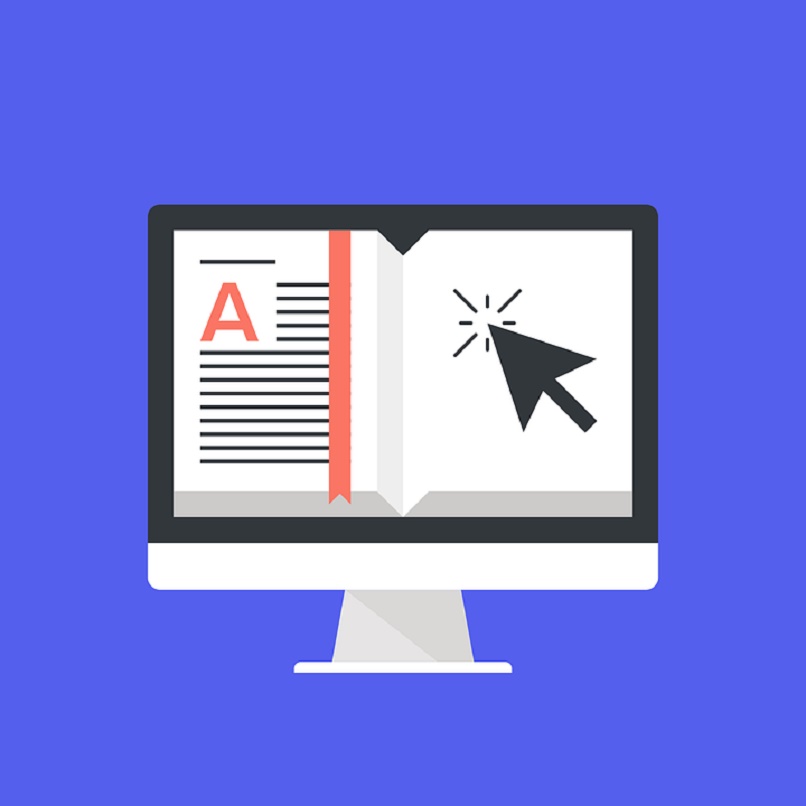


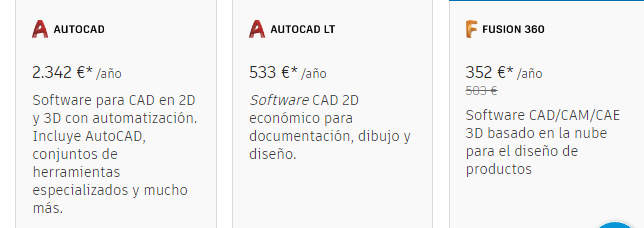

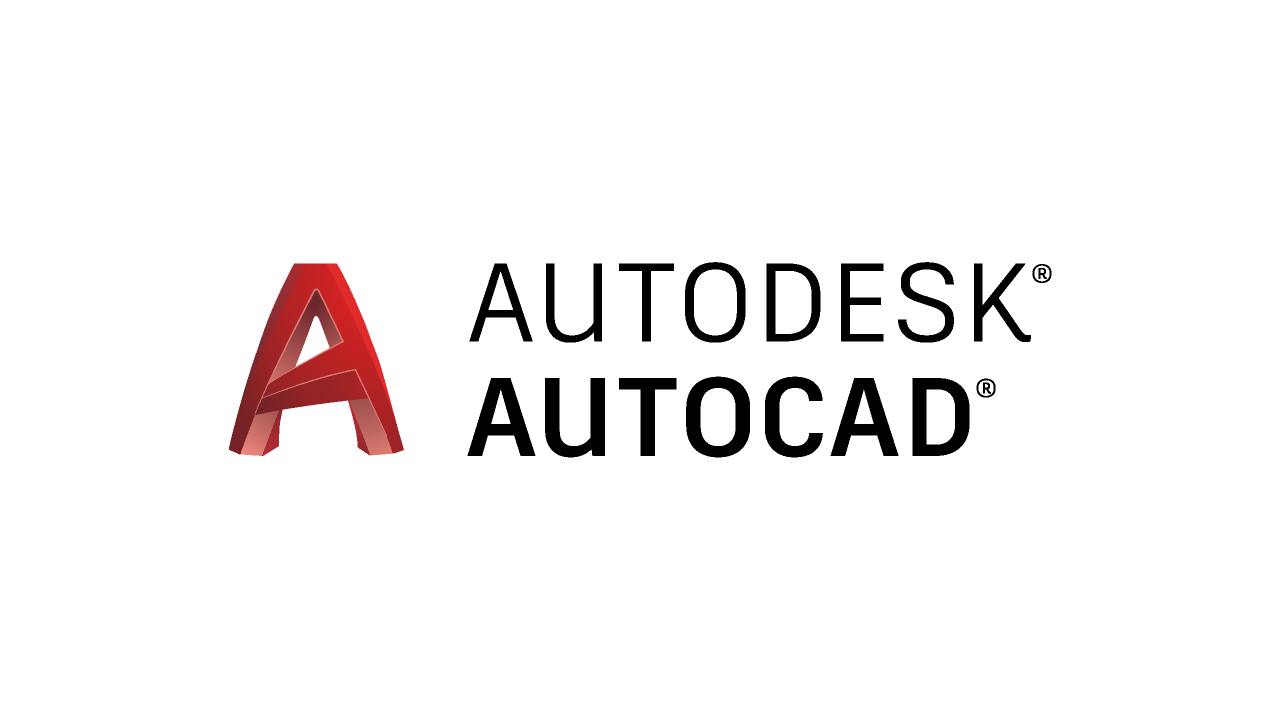
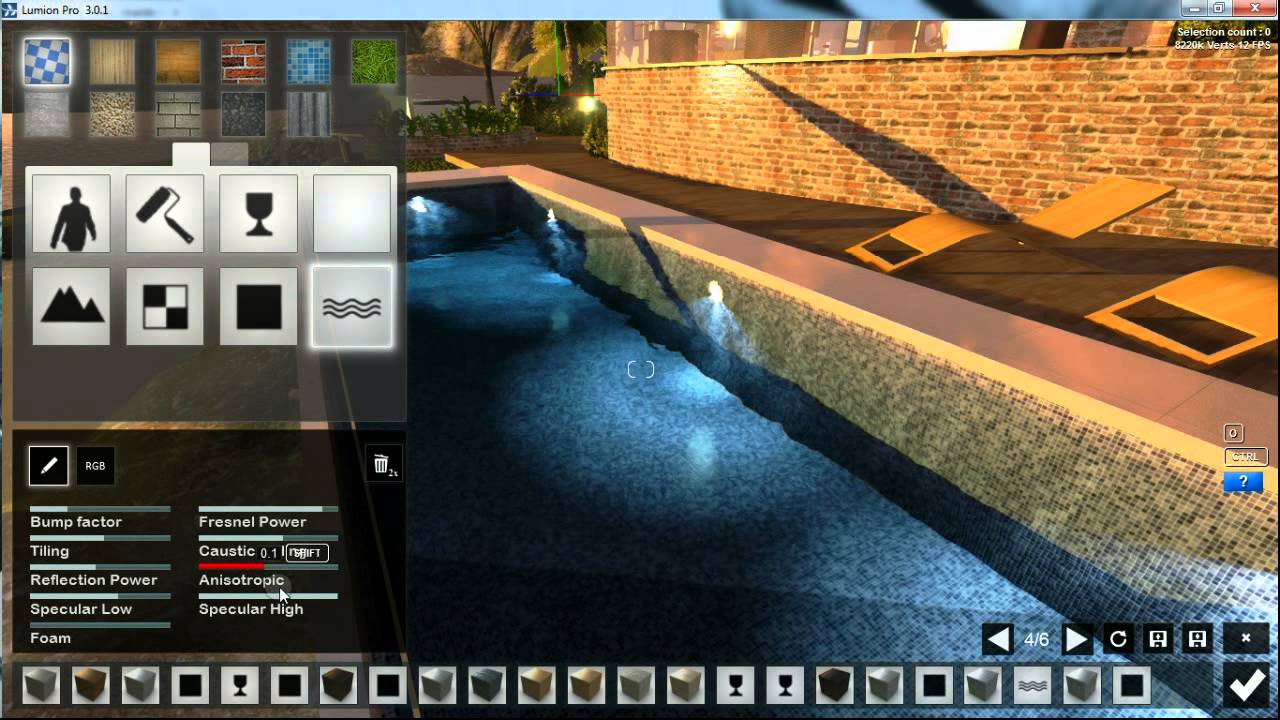
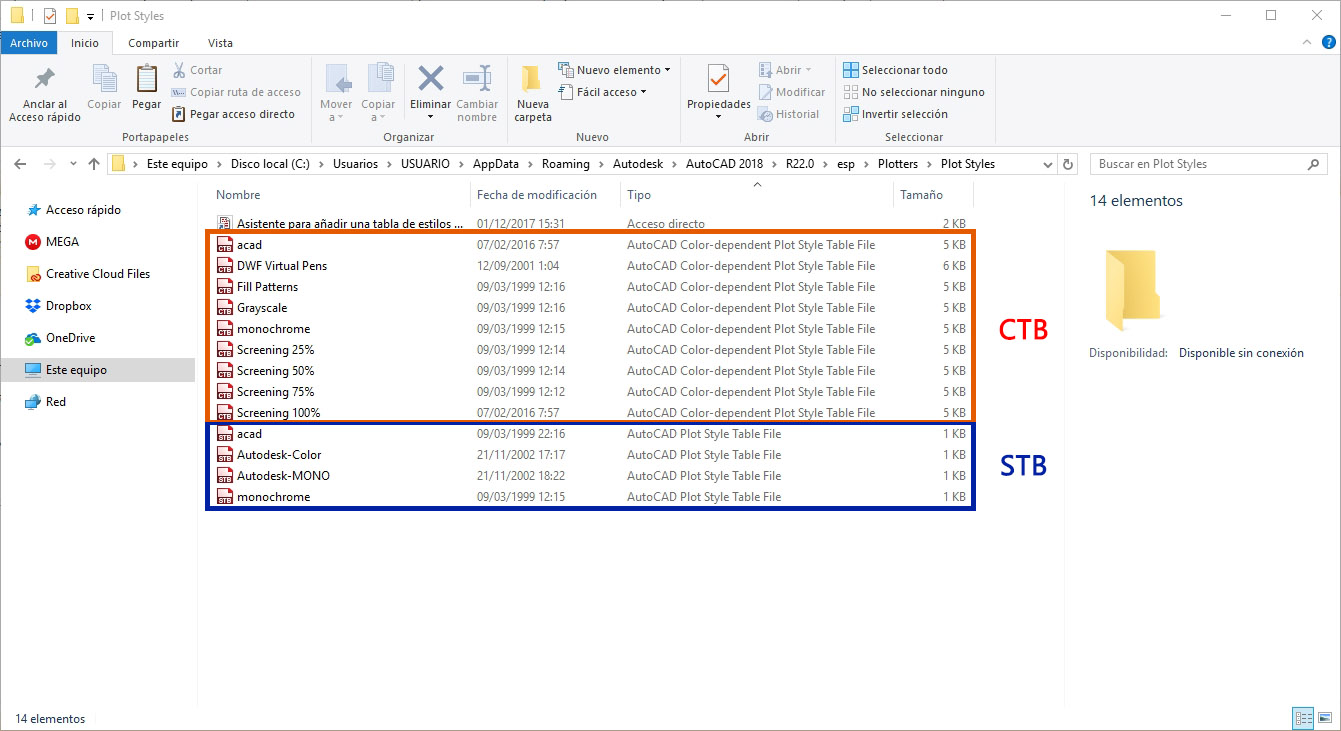





2 respuestas
Tengo unos croquis que he copiado (estaban en papel cuadriculado) y escaneado. Tiff. Jpg. Pdf. Quiero insertarlos y escalarlos. Largo y ancho (Superfícies irregulares)
Pero no lo consigo
Utilizo Autocad LT 2002
Buenos días. Tengo unos croquis realizados a mano alzada (superficies curvas correspondientes a un esbozo de topografía de una cavidad subterránea) hace muchos años sobre un papel cuadriculado y sin ningún tipo de escalas. Para evitar dichas cuadriculas al realizar el escaneo, he calcado dichos dibujos a lápiz, los he recalcado con un rotulador permanente de grosor fino y a continuación los he escaneado. TIFF. JPG. PNG
Utilizo Autocad LT 2002 y lo que quiero es insertarlos y a continuación escalarlos dentro de lo posible. Por más que lo intento lo máximo que consigo es incrustar un recuadro pero que no se ve a simple vista y que no puedo escalar y en el mejor de los casos y en una sola ocasión conseguí que saliera dicho esbozo pero obviando el contorno y creando en su lugar una doble línea similar a la que podriamos estar utilizando para plantear el cerramiento de una construcción.